
Come trasferire il backup di iTunes su Samsung senza sforzo (guida comprovata)

Voglio scaricare il backup del mio iPhone tramite iTunes sul mio PC. E poi trasferire i file dal PC al mio nuovo telefono Samsung. È possibile trasferire i file di backup dell'iPhone dal PC al mio Samsung senza il mio iPhone?
Vuoi trasferire direttamente il backup di iTunes su Samsung senza il tuo iPhone? Sembra complicato, ma è fattibile. Offriamo 2 metodi efficaci per aiutarti a ripristinare i dati di backup di iTunes sul tuo dispositivo Samsung e un modo per trasferire i tuoi dati iOS su Samsung senza iTunes.
Smart Switch è lo strumento ufficiale di Samsung progettato per semplificare il processo di trasferimento. Se disponi di un backup iTunes del tuo dispositivo iOS , Smart Switch può accedere direttamente a quei dati e ripristinarli sul tuo nuovo telefono Samsung.
Ecco come fare:
Passaggio 1: assicurati che il file di backup di iTunes sia sul computer. Quindi scarica e installa Samsung Smart Switch sul computer. Quindi aprilo sul tuo Samsung, che è preinstallato.
Passaggio 2: collega il tuo telefono Samsung al computer tramite USB e apri Smart Switch sul computer.
Passaggio 3: seleziona "Ripristina" > "Seleziona un backup diverso" > "Dati di backup di iTunes". Ora seleziona lo specifico backup di iTunes che desideri trasferire.
Passaggio 4: Seleziona gli elementi che desideri trasferire e fai clic su "OK" per avviare il processo. I dati di backup di iTunes verranno importati sul tuo dispositivo Samsung Galaxy.

Sebbene Smart Switch sia spesso la soluzione ideale, il software iTunes Manager può anche facilitare il trasferimento dei dati da un backup di iTunes al dispositivo Samsung. Questo strumento offre un controllo più dettagliato su ciò che si trasferisce e a volte può recuperare dati che Smart Switch potrebbe non aver recuperato.
Caratteristiche principali di questo software iTunes Manager:
Scarica iTunes Manager.
Ecco come trasferire un backup di iTunes su Samsung tramite iTunes Manager:
01 Installa iTunes Manager sul tuo computer, aprilo e collega il tuo telefono Samsung al computer tramite un cavo USB.
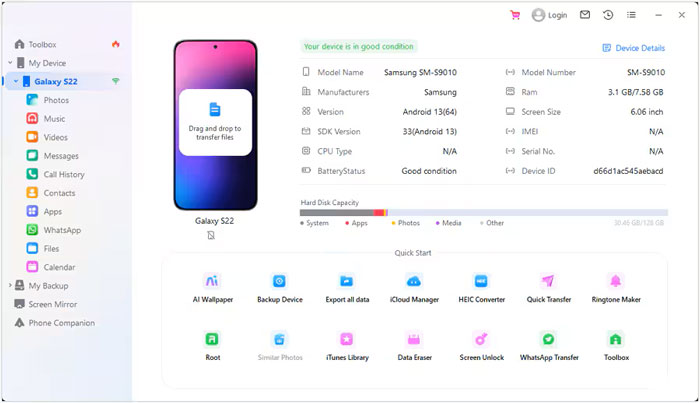
02 Seleziona "Libreria iTunes" dopo la connessione. Quindi seleziona "Esporta file multimediali iTunes sul dispositivo".
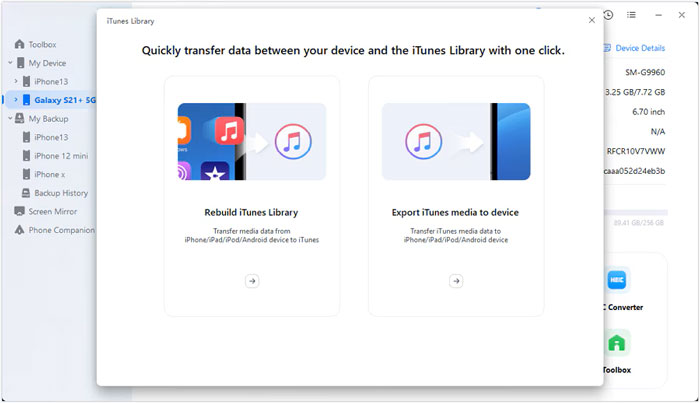
03 Seleziona i tipi di dati desiderati e tocca "Trasferisci" per avviare il trasferimento. I file selezionati verranno quindi ripristinati sul tuo telefono Samsung.

Se non vuoi affrontare la seccatura di dover gestire i backup di iTunes o preferisci un metodo più rapido, puoi trasferire i dati direttamente dal tuo dispositivo iOS al tuo telefono Samsung senza usare iTunes. Puoi farlo con Coolmuster Mobile Transfer .
Questo software può copiare contatti, foto, video, musica, libri e messaggi di testo da un iPhone a un dispositivo Samsung o ad altri dispositivi Android . Inoltre, supporta anche il trasferimento dati da Android ad Android e da iOS a iOS .
Scarica Coolmuster Mobile Transfer .
Dopo averlo scaricato e installato sul computer, puoi collegare entrambi i dispositivi mobili al PC tramite USB. Il software rileverà e riconoscerà rapidamente i tuoi dispositivi. Una volta connessi, puoi selezionare e trasferire i tuoi dati da iOS a Samsung.

Ecco la guida video (circa 2 minuti):
D1: Posso trasferire tutti i miei dati iTunes sul mio telefono Samsung utilizzando Smart Switch?
No, non tutti i dati possono essere trasferiti. Smart Switch supporta il trasferimento di contatti, messaggi, foto, video e voci di calendario da un backup di iTunes. Tuttavia, non trasferisce i dati delle app, come le impostazioni, i dati delle app (ad esempio, i progressi di gioco) o altri dati a livello di sistema.
D2: Cosa succede se il mio backup iTunes è crittografato?
Se il backup di iTunes è crittografato, dovrai decrittografarlo in iTunes prima che Smart Switch possa accedervi. Ecco come:
D3: Posso trascinare e rilasciare il file di backup di iTunes su Samsung e accedervi direttamente?
No, non puoi semplicemente trascinare e rilasciare il file di backup di iTunes sul tuo telefono Samsung e accedervi direttamente. Un backup di iTunes non è un formato di file standard a cui è possibile accedere o visualizzare direttamente su un telefono. Il backup di iTunes è archiviato in un formato proprietario e il suo contenuto non è di facile utilizzo. Copiare semplicemente questo backup sul tuo telefono Samsung non ti permetterà di accedere ai dati come faresti con i file normali.
Trasferire il backup di iTunes su Samsung non è complicato. Che tu scelga di utilizzare Samsung Smart Switch o iTunes Manager , puoi facilmente ripristinare i dati di backup di iTunes sul tuo dispositivo Galaxy. Ogni metodo ha i suoi vantaggi, a seconda della quantità di dati da trasferire e del livello di dettaglio che desideri.
Articoli correlati:
Come trasferire app da Samsung a Samsung [Trasferimento rapido]
Sicuro: come eliminare tutto dal tuo telefono Samsung
Ripristinare efficacemente il backup Samsung sul nuovo telefono
6 soluzioni comprovate per il backup e il ripristino di Samsung [Aggiornato]

 Trasferimento da telefono a telefono
Trasferimento da telefono a telefono
 Come trasferire il backup di iTunes su Samsung senza sforzo (guida comprovata)
Come trasferire il backup di iTunes su Samsung senza sforzo (guida comprovata)





